AnyDesk adalah alternatif Teamviewer yang dapat kita instal di Linux, FreeBSD, macOS, Windows, iOS, Android, ChromeOS, dan Raspberry Pi. Ini membantu kami dengan mudah dan cepat membuat koneksi antar komputer untuk mengakses dan berbagi layar dari jarak jauh. Sama seperti Teamviewer, konten juga dapat ditransfer antar komputer melalui transmisi layar dan Anda dapat berinteraksi dengan komputer yang terhubung seolah-olah komputer berada di rumah.
Untuk Keamanan, Anydesk menggunakan protokol TLS 1.2, yang juga digunakan untuk perbankan online. Autentikasi 2 faktor juga dimungkinkan menggunakan beberapa aplikasi pengautentikasi, kode yang dibuat oleh aplikasi diperlukan untuk akses jarak jauh. Jika Anda ingin mengoperasikan jaringan perangkat Anda sendiri, Anda dapat Anydesk tanpa akses ke server dari Anydesk atau bahkan Internet. Selain itu, jika pengguna memerlukan akses tanpa pengawasan ke beberapa PC, misalnya PC rumahan dari kantor, ia juga dapat melakukannya hanya dengan mengonfigurasi dan menyetel kata sandi untuk itu.
Langkah-langkah untuk menginstal AnyDesk di Rocky Linux
1. Unduh AnyDesk RPM
Buka browser yang sudah Anda miliki, kunjungi situs resmi AnyDesk, dan unduh paket RPM. Ini tautannya. Meskipun Rocky Linux tidak akan disebutkan di sana, karena didasarkan pada RHEL , sehingga kita dapat menggunakan paket yang tersedia untuk RedHat Enterprise Linux 8 (64-bit).
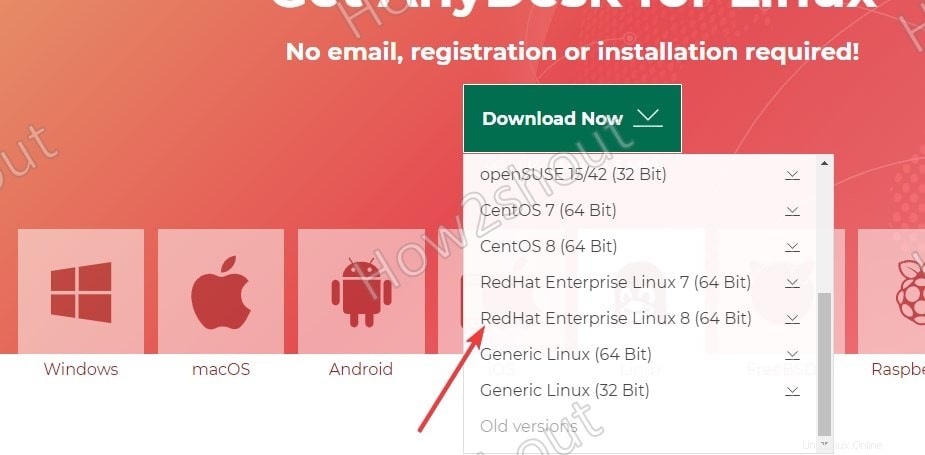
2. Buka Terminal Perintah
Setelah pengunduhan berkas RPM AnyDesk selesai, buka terminal perintah sistem Anda dan alihkan ke Unduhan direktori karena apa pun yang kita unduh melalui browser secara default masuk ke direktori Unduhan.
cd Downloads
3. Instal AnyDesk RPM di Rocky Linux 8
Sekarang, gunakan manajer paket YUM atau DNF untuk menginstal biner AnyDek RPM yang diunduh. Itu juga akan menyelesaikan dan mengunduh semua dependensi yang diperlukan oleh paket.
sudo dnf install anydesk-*.rpm
4. Jalankan program Desktop Jarak Jauh ini
Sekarang, buka Semua aplikasi dan cari aplikasi yang diinstal, saat ikonnya muncul, klik untuk menjalankan AnyDesk di Rocky Linux Anda untuk mulai mengakses komputer jarak jauh.
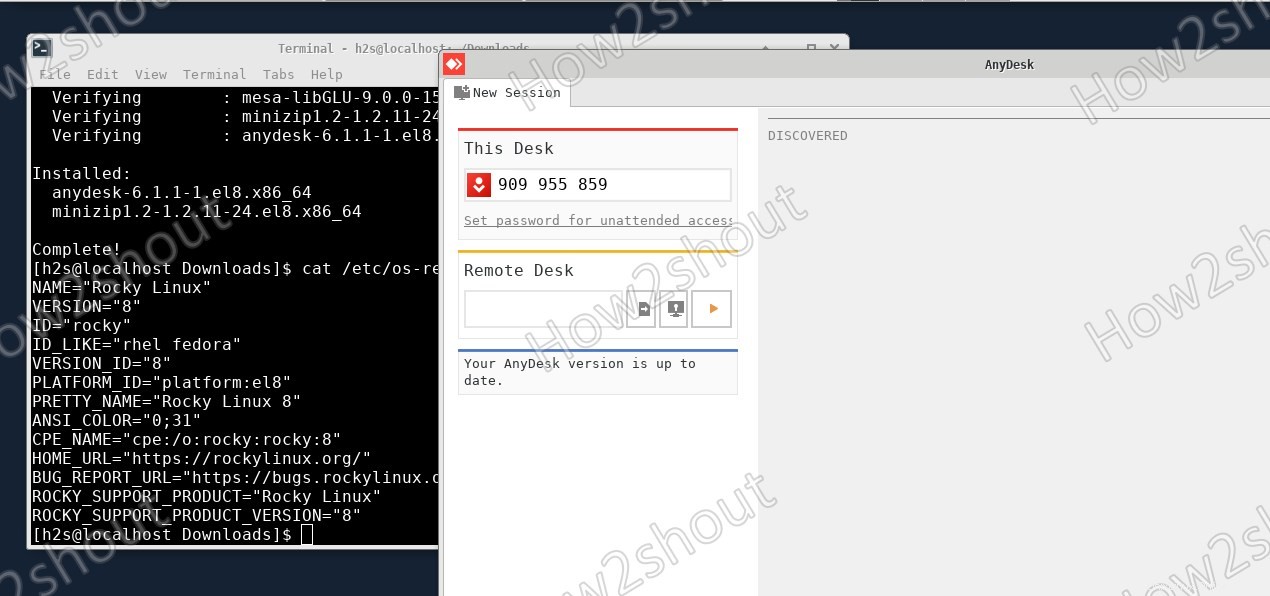
Artikel lainnya:
- Unduh Rocky Linux 8 ISO untuk diinstal di VirtualBox
- Langkah-Langkah Menginstal Desktop Xfce di Rocky Linux 8 ISO Minimal
- Cara memasang browser Chrome di Rocky Linux 8